Kapwing Online Video Trimmer: Høydepunkter og dets lovende alternativ
Å klippe videoer er en av de essensielle redigeringsferdighetene en medieutøver må være ekspert på. Du må ha et utmerket verktøy som vil hjelpe deg med å oppfylle alle redigeringsformålene dine for å oppnå dette. Du må vurdere brukervennligheten, bekvemmeligheten og andre nyttige funksjoner som vil forbedre videoene enda mer. Ved å ta disse behovene i betraktning, kan Kapwing først komme i tankene.
Nesten alle i alle felt vil trenge et verktøy som Kapwing for deres videoredigeringsbehov. Enten du er en nybegynner, en profesjonell eller en typisk bruker, bør Kapwing hjelpe deg med å gjøre de essensielle videoene dine om til strålende og tiltalende videoer som er verdt å dele. På den annen side er det avgjørende å ha en grundig gjennomgang av verktøyet for å granske det godt og utforske flere av funksjonene du kanskje ikke visste eksisterer. Spenn fast og rust deg for den gripende anmeldelsen av Kapwing video Trimmer.
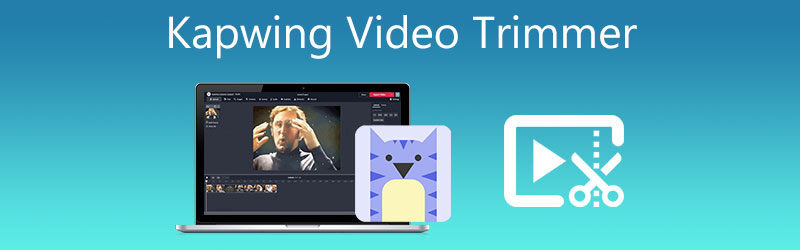
- Del 1. Kapwing Video Trimmer Review
- Del 2. Beste alternativ til å trimme videoer
- Del 3. Sammenligningskart
- Del 4. Vanlige spørsmål om Kapwing Video Trimmer
Del 1. Kapwing Video Trimmer Review
Kapwing er opprinnelig en videoredigerer som gjør redigering enklere for nesten alle brukere med ulike erfaringsnivåer. Den kommer med en tilstrekkelig tilførsel av redigeringsverktøy, fra opplastingsfunksjoner, videoforbedring, lydredigering, stemmeopptak og konvertering av mediefiler.
Ved å bevise fleksibiliteten kan du nå utføre redigeringsoppgavene dine på fingertuppene. Den støtter både iOS- og Android-mobilenheter. Dermed er den også spot on når det kommer til portabilitet. For ikke å nevne, deling på sosiale medieplattformer støttes også. Det betyr at det gir brukerne friheten til å dele sine favorittredigerte videoer på sosiale medieplattformer. Lær mer om Kapwing-kutteren mens du graver dypt inn i hovedfunksjonene.
1. Grafisk brukergrensesnitt
En av tingene du bør vurdere når du bruker et program er brukergrensesnittet. Dette vil avgjøre om verktøyet er enkelt å manøvrere, slik at du kan utføre oppgavene dine raskt. Når det gjelder Kapwing-kutteren, vil du legge merke til forskjellige verktøy med et profesjonelt utseende som om du ser hardcore redigeringsprogramvare. Grensesnittet består av en verktøylinje på venstremenyen, en forhåndsvisningsdel i midten, en tidslinje og egenskapsinnstillinger til høyre. Totalt sett er verktøyet enkelt, og alle som får se det for første gang kan få taket på det umiddelbart.
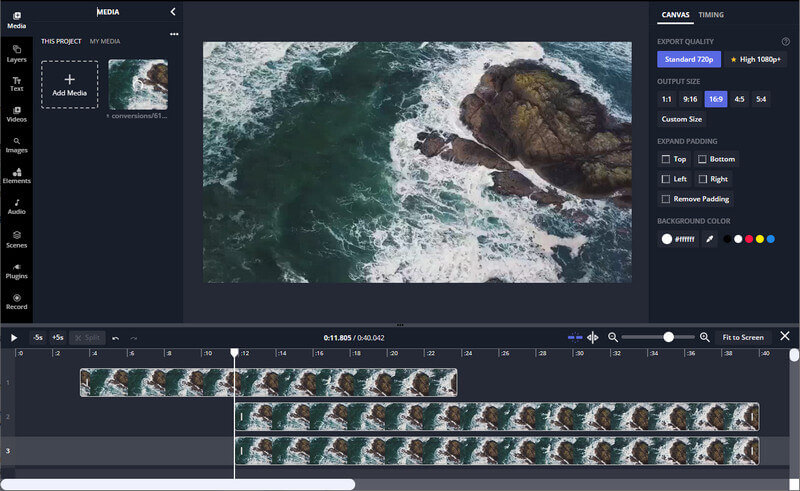
2. Opplastingsevne
Opplastingsevne kan også være til stor hjelp, spesielt hvis du lagrer filer fra forskjellige kilder som skylagringstjenester. Det inkluderer import fra Google Disk, Dropbox eller andre måter som video-URL. Heldigvis er denne nettbaserte videotrimmeren Kapwing full av slike muligheter. Dette programmet lar deg laste opp fra Google Disk, Google Photos og den lokale stasjonen. Videre har den en dra-og-slipp-mulighet for å laste opp filer til nettverktøyet.
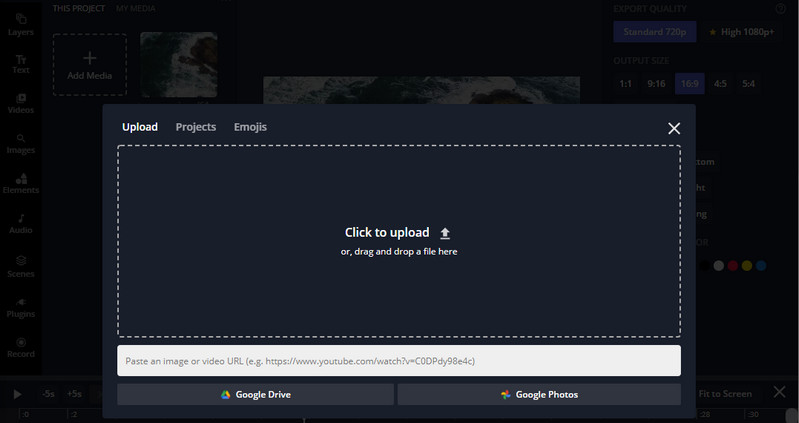
3. Dele, klippe og slå sammen videoverktøy
Nå faller ikke Kapwing-videotrimmeren etter i møblerings-, redigerings- og poleringsjobber. Selv om det er et nettbasert program, har det kraftige verktøy for å dele videoer i ønskede segmenter, kutte ut uønskede deler og kombinere flere videofiler. Derfor er den kjent som en av de beste Kapwing-trimmerne og fusjonene på nettet.
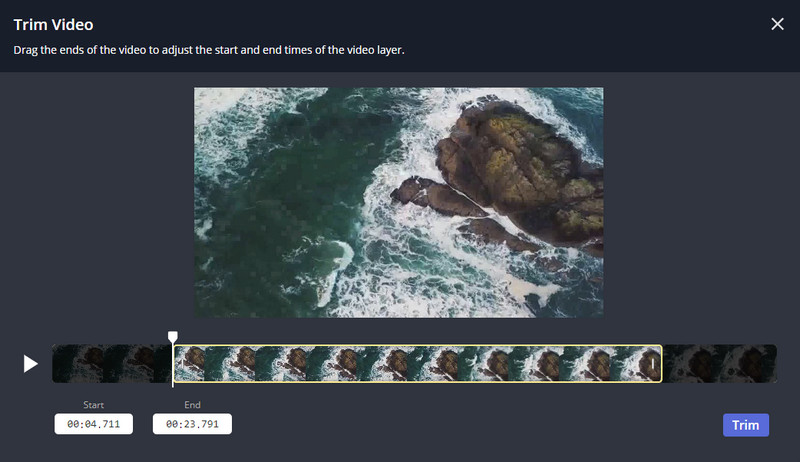
4. Lydverktøy
Bortsett fra video, tilbyr verktøyet også lydredigeringsverktøy. Det er ikke mye, men du kan dempe videofilen for å bane vei for det nye musikksporet du ønsker å legge til for å erstatte den eksisterende lyden. I tillegg kan du legge til et opptak av lyden på mikrofonen din. Dessuten lar Kapwing-kutteren deg legge til fra samlingen av gratis musikk for forskjellige sjangre og lydeffektbibliotek.
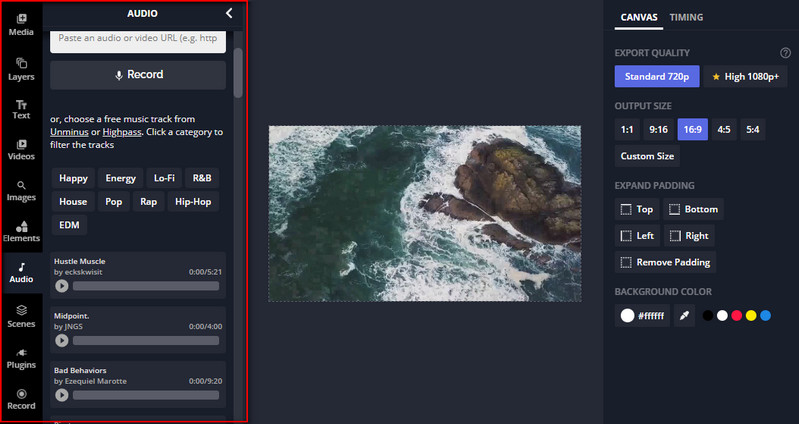
Fordeler:
- Trim, del, klipp og slå sammen videoer effektivt.
- Det trenger ikke å være installert for å bruke det.
- Brukervennlig grensesnitt som passer for profesjonelle og nybegynnere.
- Velg fra en samling teksteffekter og animasjoner.
- Utvidede funksjoner som GIF maker clip resizer, støtter forskjellige sosiale medieplattformer.
Ulemper:
- Trenger internettforbindelse før du bruker den.
- Den kan ikke bevare 4K HD-kvaliteten når du eksporterer eller lagrer videoen.
- Etterlater vannmerke på videoutgangen.
- Svært få alternativer for redigering av lydfiler.
Se retningslinjen for å lære hvordan du bruker Kapwing online videotrimmer til å klippe og redigere videofilene dine.
Trinn 1. Først må du gå til den offisielle nettsiden til Kapwing ved å bruke hvilken som helst nettleser som er tilgjengelig på datamaskinen din. Klikk på Begynn å redigere fra hovedsiden for å begynne med verktøyet.
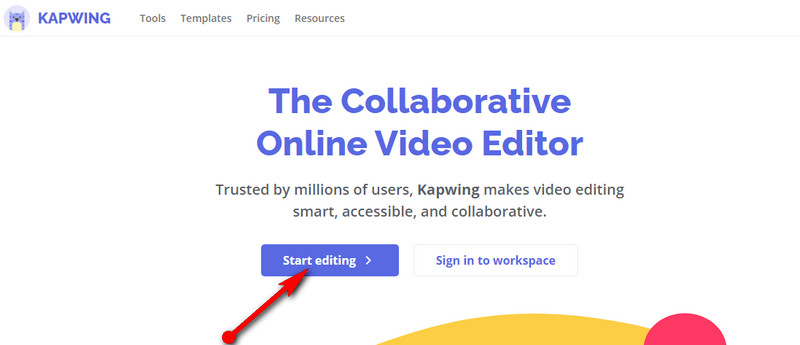
Steg 2. Deretter kommer du til opplastingssiden. Herfra kan du importere og legge til videoen du ønsker å klippe ut, eller du kan også starte med et tomt lerret.
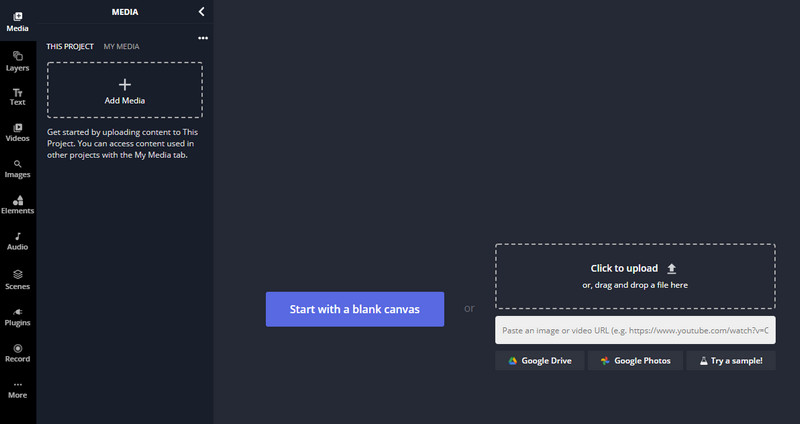
Trinn 3. Etter å ha lastet inn filen, viser verktøyet et verktøysett for deg å klippe og redigere videoen. Plasser videoen Lekehode til ønsket posisjon og trykk på Dele knappen på tidslinjedelen for å dele videoen.
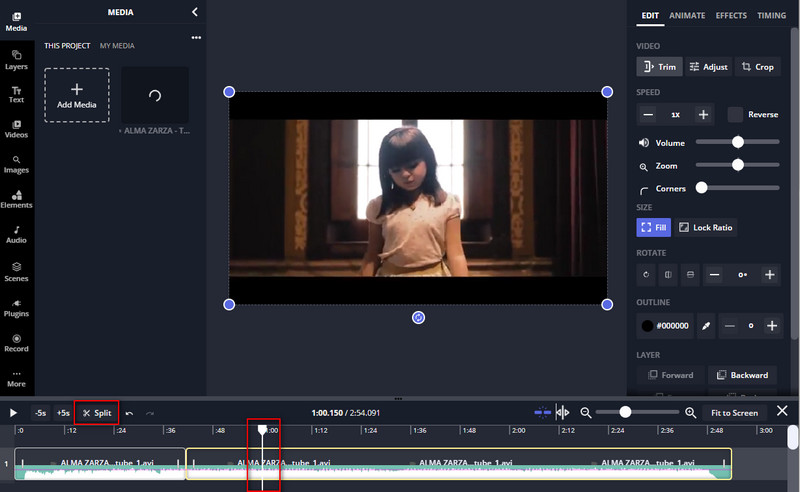
Trinn 4. Velg videoen fra tidslinjen og velg Listverk fra menyen på høyre side av grensesnittet. En dialogboks vil dukke opp som gir deg tilgang til trimmefunksjonen til verktøyet. Juster nå glidebryteren eller still start- og sluttid. Til slutt, trykk på Listverk knappen for å bekrefte prosessen.
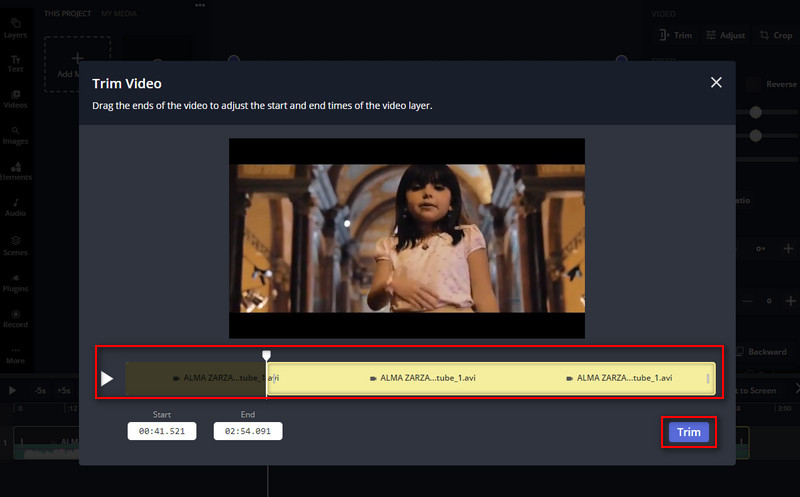
Trinn 5. Lagre filen ved å klikke på Eksport Video øverst til høyre. Når prosessen er ferdig, kan du laste ned videoutgangen.
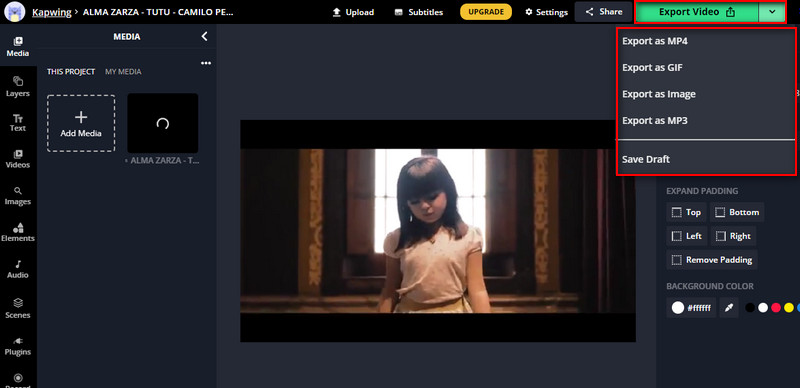
Del 2. Beste alternativ til å trimme videoer
Som vi vet deler også Kapwing-trimmeren sin ulempe. Du kan ikke bruke verktøyet med mindre du er koblet til internett. Dessuten kan den ikke bevare 4K HD-kvaliteten til videoen du har tenkt å kutte. Tillat oss å introdusere et egnet verktøy for å hjelpe deg med å kutte videoer med eller uten internettforbindelse Vidmore Video Converter.
Verktøyet beholder også den originale kvaliteten på videoen. Derfor kan du klippe eller redigere hvilken som helst video uten å gå på akkord med kvaliteten. På toppen av det har den også ekstra funksjoner som vil hjelpe deg med å innrede og forbedre videoene dine og produsere profesjonelt og pent medieinnhold. Vennligst bli kjent med dette fantastiske Kapwing-kutteralternativet ved å referere til nøkkelfunksjonene.
1. Bred aksept av video- og lydformater
Verktøyet støtter et bredt spekter av video-/lydformater. Denne appen lar deg trimme MP4, MKV, AVI, MOV og andre videofilformater. Den støtter også enhetsformater for Apple-enheter, Samsung, Huawei, HTC, konsoller, smart-TVer og mye mer.
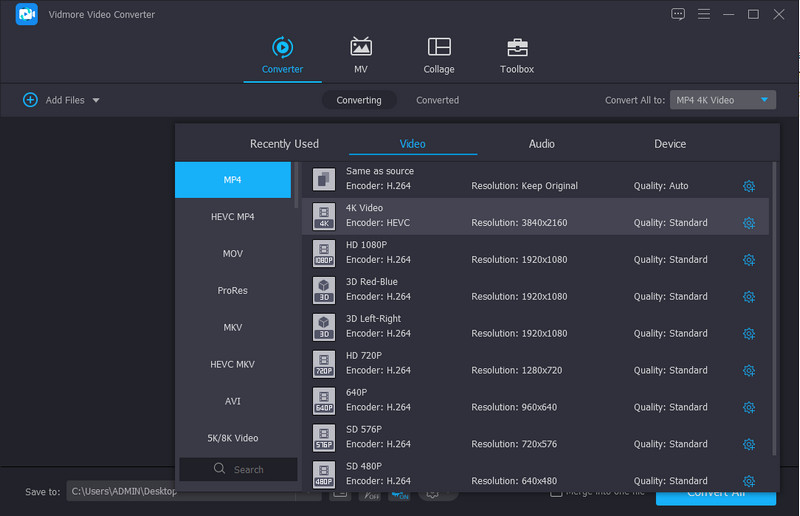
2. 4K UHD videostøtte
Hvis du klipper 4K UHD-videoen din, kan du gjøre det ved hjelp av dette programmet. Du trenger heller ikke bekymre deg om filen er for stor eller liten. Dessuten kan du laste opp så mange videofiler du vil uten å være begrenset.
3. Tilbyr ulike video- og lydredigeringsverktøy
Bortsett fra de nevnte funksjonene, er verktøyet fullpakket med nyttige verktøy for å redigere mediefilene dine. Den hjelper deg med å rotere, beskjære, klippe, dele og slå sammen video- eller lydfiler. Videre kan du bruke forskjellige filtre på videoen og justere grunnleggende videoinnstillinger som fargetone, lysstyrke, metning osv.
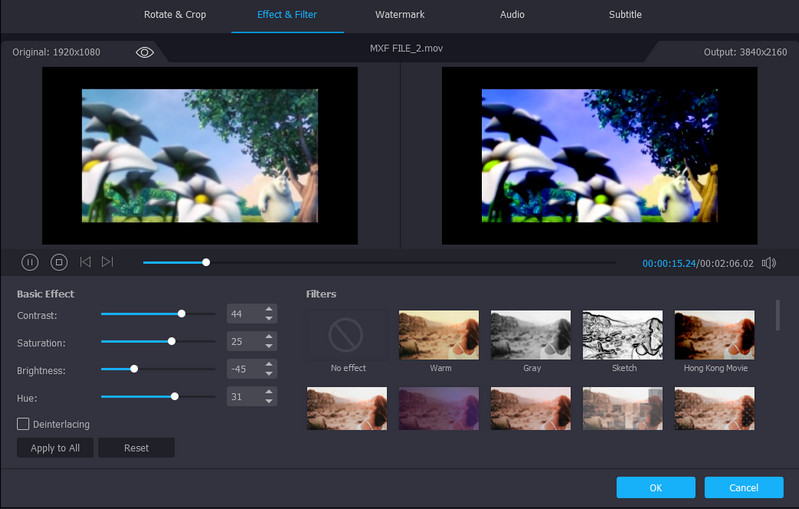
Fordeler:
- Støtte for 4K UHD-videoer.
- Legg til undertekster og tekst- og bildevannmerker.
- Apple videoeffekter og filtre.
- Tilbyr videotrimmer, fusjon, GIF-maker, etc.
- Videoforsterker tilbyr avanserte videoredigeringsverktøy.
- Har verktøykasse for utvidede funksjoner og funksjoner.
Ulemper:
- Gratisversjonen begrenser noen premiumalternativer.
- Yter godt under en datamaskin med middelmådige ressurser.
Følg gjennomgangen under for å klippe ut videoer med dette verktøyet:
Trinn 1. Last ned og installer Vidmore Video Converter på datamaskinen din.
Steg 2. Åpne programmet og last opp en video du liker å kutte. Bare klikk på I tillegg til symbol og velg målvideoen.
Trinn 3. Denne gangen klikker du på Kutte opp knappen på videominiatyrbildet for å begynne å klippe. Juster glidebryteren eller angi nøyaktig start- og sluttid for å velge område. Slå den Lagre knappen når du er ferdig.
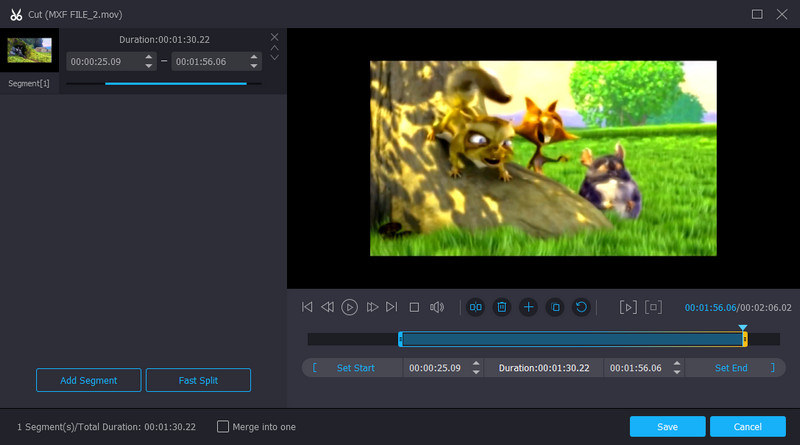
Trinn 4. Nå, gå til Konverter og velg et videoformat for videofilen. Etter å ha valgt et videoformat, klikk på Konverter alle knappen for å produsere den endelige utgangen.

Videre lesning:
Hvordan trimme en GIF: Beste 4 GIF -kuttere for online, stasjonære og mobile
5 beste ringetonekutter for å redigere en sang for en ringetone
Del 3. Sammenligningskart
Hvis du ønsker å evaluere disse verktøyene i dybden, har vi laget en tabell der du kan sammenligne og kontrastere disse to fantastiske videotrimmerne.
- Kapwing
- Vidmore Video Converter
| Brukervennlig | Plattform | 4K-støtte | Redigeringsverktøy | Best for |
| Web | Klipp ut, del, slå sammen, bruk effekter osv. | Nybegynnere og profesjonelle | ||
| Windows og Mac | Del, klipp, trim, slå sammen, beskjær, roter, lydredigerer og mer | Amatører, avanserte og profesjonelle |
Del 4. Vanlige spørsmål om Kapwing Video Trimmer
Er Kapwing videotrimmer gratis?
Ja. Akkurat som alle nettbaserte verktøy, kan Kapwing brukes på nesten alle nettlesere, slik at du fritt kan bruke verktøyets tjeneste gratis. Du må imidlertid logge av en konto og oppgradere til premiumversjonen for å få tilgang til de avanserte funksjonene.
Er Kapwing salvie å bruke?
Tilsynelatende er de fleste nettbaserte programmer utsatt for skadelig programvare som kan sette virus inn i datamaskinen din. Noen programmer ber også om konfidensiell informasjon, noe som gjør den skadelig. Men med Kapwing kan vi si at det er trygt siden det ikke er noen annonser eller plugins som verktøyet tvinger deg til å integrere med systemet ditt.
Senker Kapwing videokvaliteten?
Dessverre ja. Anta at du vil redigere eller klippe videoer av høy kvalitet, for eksempel 4K UHD. I så fall kan du forvente samme utgang fordi den kun støtter en standard oppløsning. Dessuten er det bare ett formatalternativ for videoen, som er MP4.
Konklusjon
Innholdet avslører klokkene og fløyter av Kapwing trimmer som du kanskje ikke vet eksisterer. Det er en videokutter, splitter, fusjon og mye mer for å hjelpe deg med å lage strålende videoer. Tenk deg imidlertid at det ikke svarte til forventningene dine for redigering av videoer, eller du synes det mangler på mange aspekter. I så fall er Vidmore Video Converter et utmerket alternativ for deg. Prøv dem selv og fortell oss hvordan du opplevde å bruke disse programmene eller del det med andre.


